图形化编程scratch编程甲壳虫画笔怎么做?今天小编将详细操作步骤分享给你,使用上、下、左、右键控制甲壳虫的运行,并把运行路径画在舞台中。
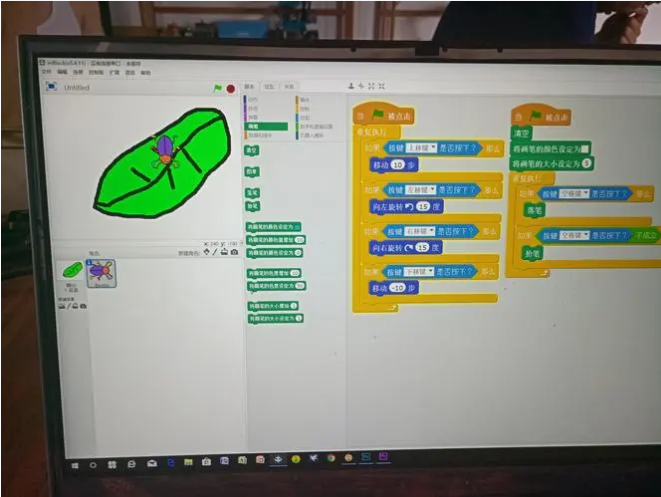
实现步骤
步骤1: 打开“scratch 2”。
步骤2: 删除角色“小猫”:在“角色”面板中,选中“小猫”,右键-“删除”
步骤3: 添加角色:在“角色”面板中,“新建角色”
说明:新建角色的方法有四种,分别为 – 从角色库中选取角色;绘制新角色;从本地文件上传角色;拍摄照片当做角色。
步骤4: 从角色卡中选取角色:点击“角色”面板中的“从角色库中选取角色”,选择“角色”,点击“确定”。
步骤5: 为角色“甲壳虫”添加功能:选中角色,在“脚本”面板中,添加脚本
说明:scratch功能块分为10种:动作、外观、声音、画笔、数据、事件、控制、侦测、运算符、其他模块。
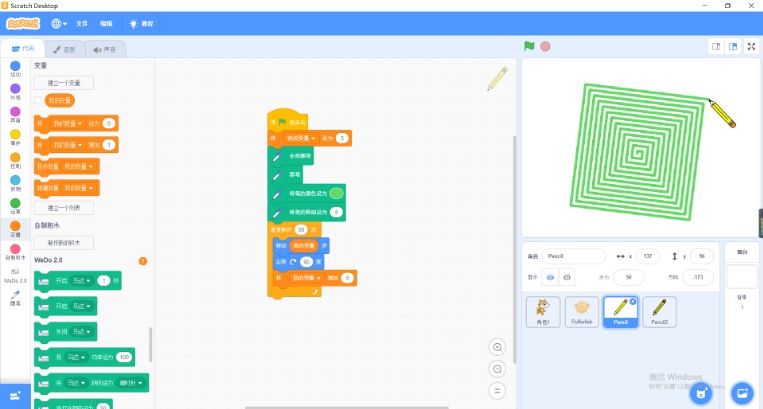
添加上移键功能:
1. 添加动作功能:上下左右键功能
说明:动作 - 控制角色的位置、方向、旋转和移动的功能块
2. 添加声音功能:弹奏鼓声“10”“0.25”拍
说明:声音 - 控制音符和音频文件的播放和音量的功能块
注意:将两个功能块链接在一起,表示功能块按顺序执行
3. 添加事件功能:当按下“上移键”时
说明:事件 - 触发脚本执行的功能块
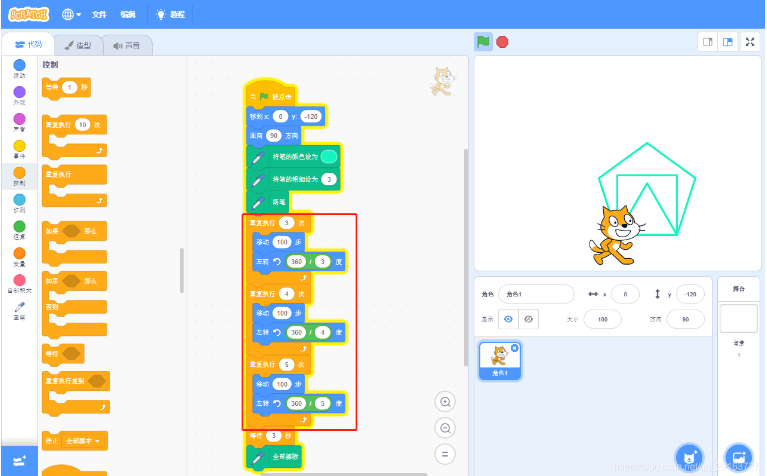
上移键脚本功能
添加下移键功能:
1. 添加动作功能:移动“-10”步
2. 添加声音功能:弹奏鼓声“11”“0.25”拍
3. 添加事件功能:当按下“下移键”时
添加左移键功能:
1. 添加动作功能:移动“-10”步
2. 添加声音功能:弹奏鼓声“11”“0.25”拍
3. 添加事件功能:当按下“下移键”时
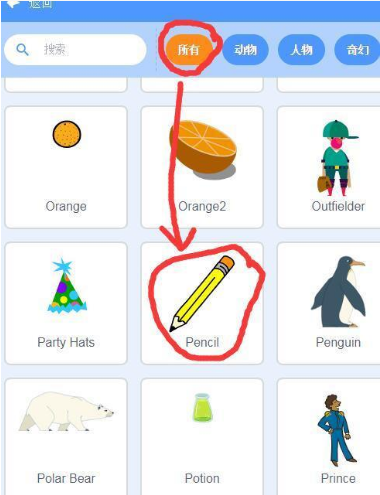
添加右移键功能:
1. 添加动作功能:移动“-10”步
2. 添加声音功能:弹奏鼓声“11”“0.25”拍
3. 添加事件功能:当按下“下移键”时
添加点击“绿旗”执行功能:
1. 添加动作功能:移动x:“0”y:“0”;面向“0”方向
2. 添加画笔功能:
3. 添加点击“绿旗”事件
说明:当点击舞台上“绿旗”标志时,甲壳虫回到原点(0,0),方向朝上。
步骤6: 验证效果:分别点击“绿旗”(回到原点),使用上、下、左、右键移动甲壳虫,并画出运动轨迹
步骤7: 保存文件:文件 – 保存
以上就是关于scratch编程甲壳虫画笔怎么做的分享,希望能对你有所帮助。








